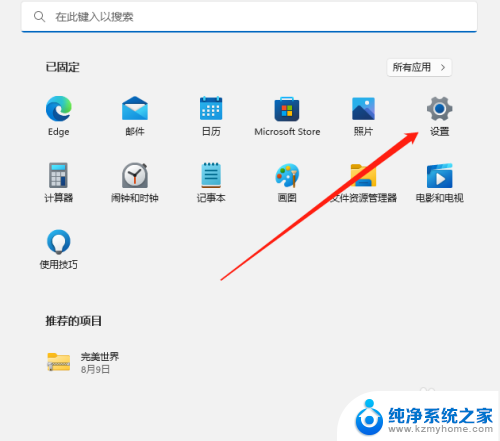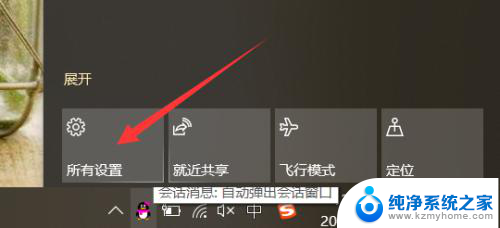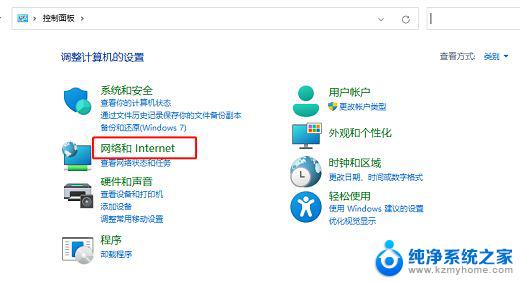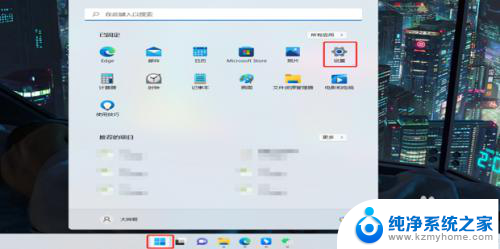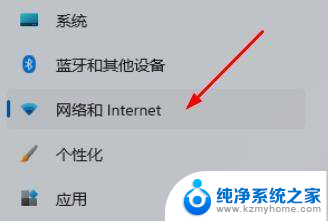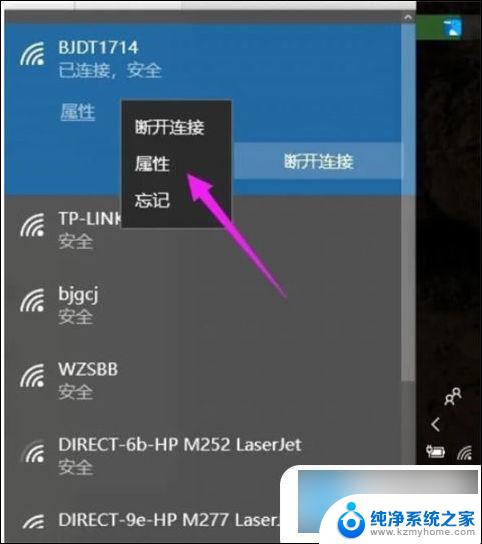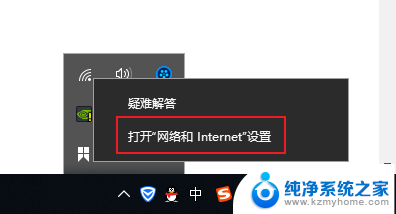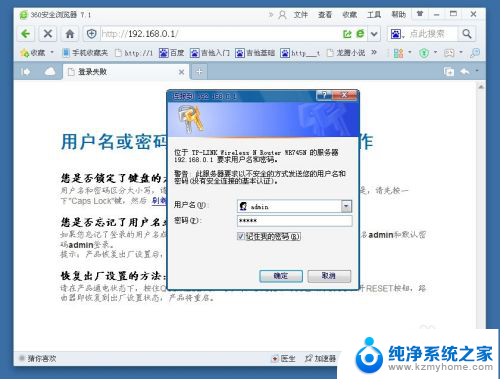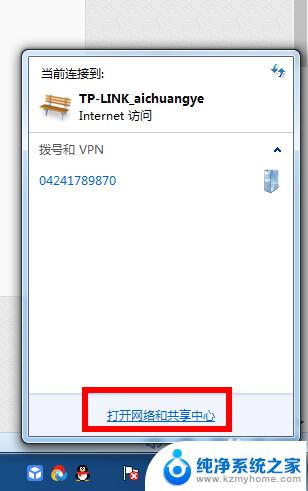win11增加网段 win11多个ip地址设置方法
更新时间:2024-07-18 13:40:18作者:kzmyhome
Windows 11操作系统相比之前的版本,增加了网段功能,用户可以根据自己的需求设置多个IP地址,从而实现更灵活的网络管理,通过简单的设置,用户可以轻松地划分不同的网络区域,实现更精细化的网络管理与控制。这一功能的加入为用户提供了更多的选择,使网络配置更加灵活多样,满足不同用户群体的需求。
具体方法:
1.首先打开【控制面板】,找到并点击【网络和共享中心】。
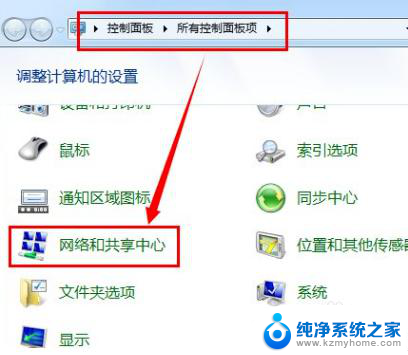
2.点击【更改网络适配器】。
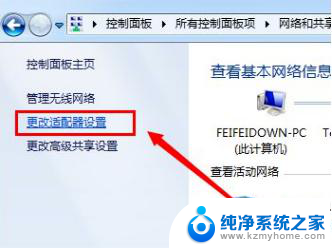
3.右键点击【本地连接】,选择【属性】。
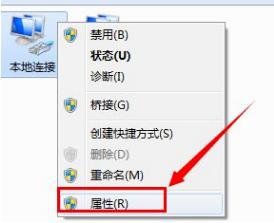
4.找到并点击【Internet网络协议(TCP/IP)】的属性。
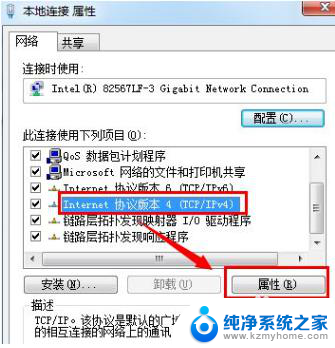
5.点击【高级】。
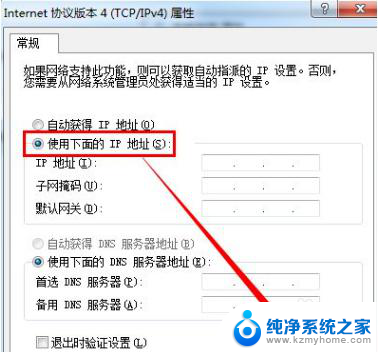
6.点击【IP地址】的【添加】,添加多个IP地址。
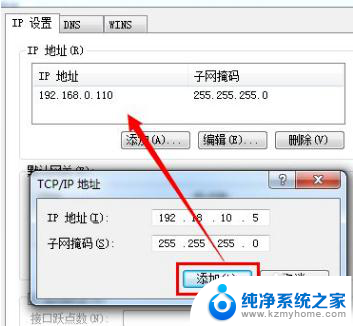
7.打开运行,输入【CMD】进入MSDOS界面。
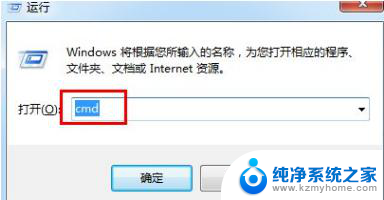
8.输入【IPCONFIG】就可以查看IP地址了。
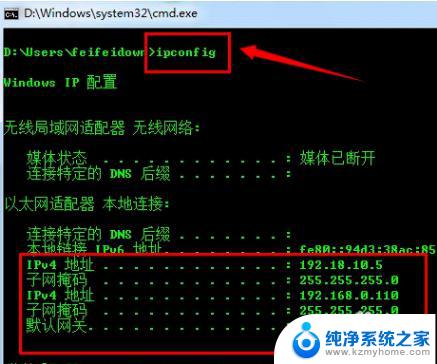
以上是关于Win11增加网络段的全部内容,如果您遇到此问题,可以尝试根据本文的方法进行解决,希望对您有所帮助。